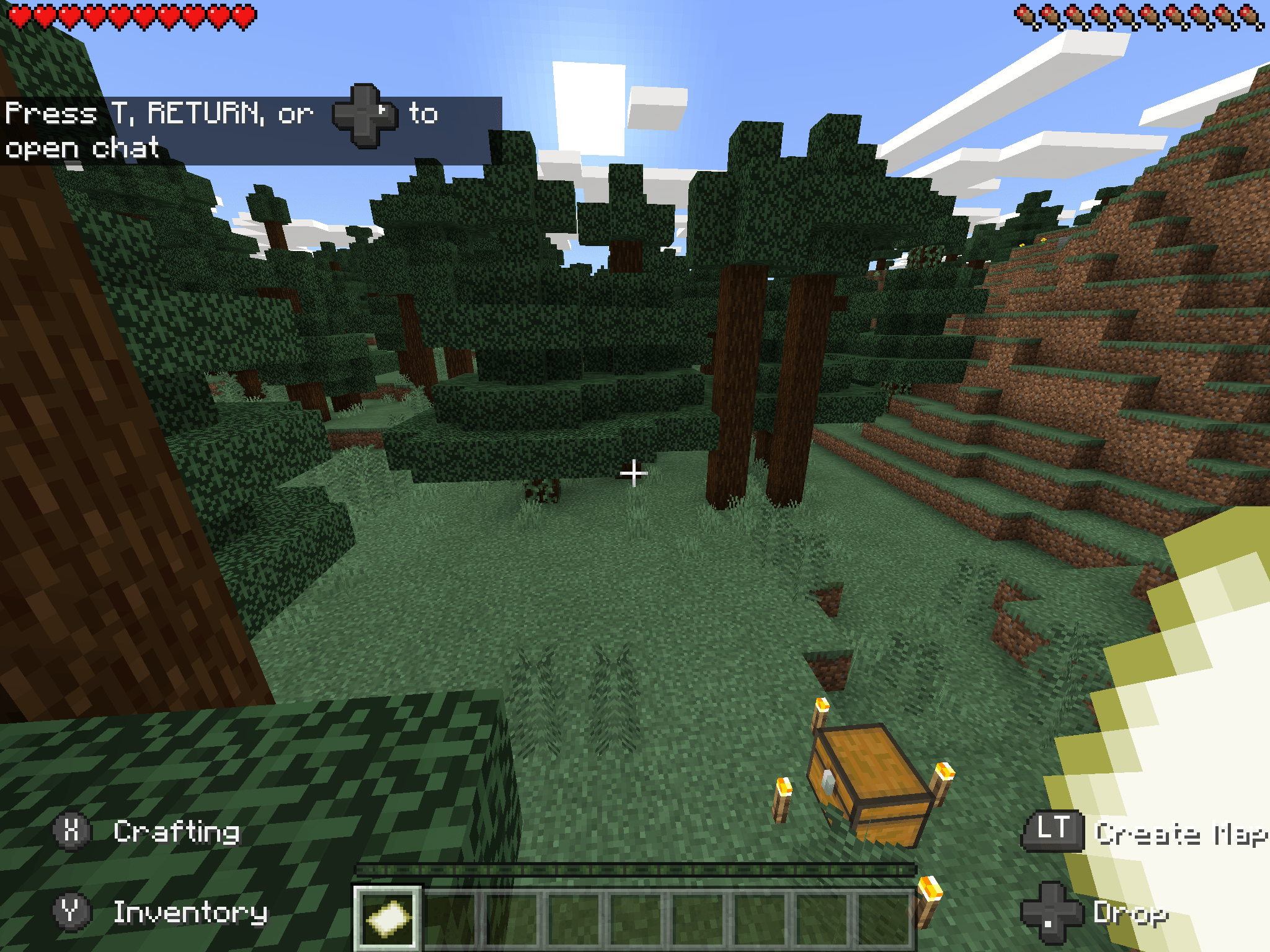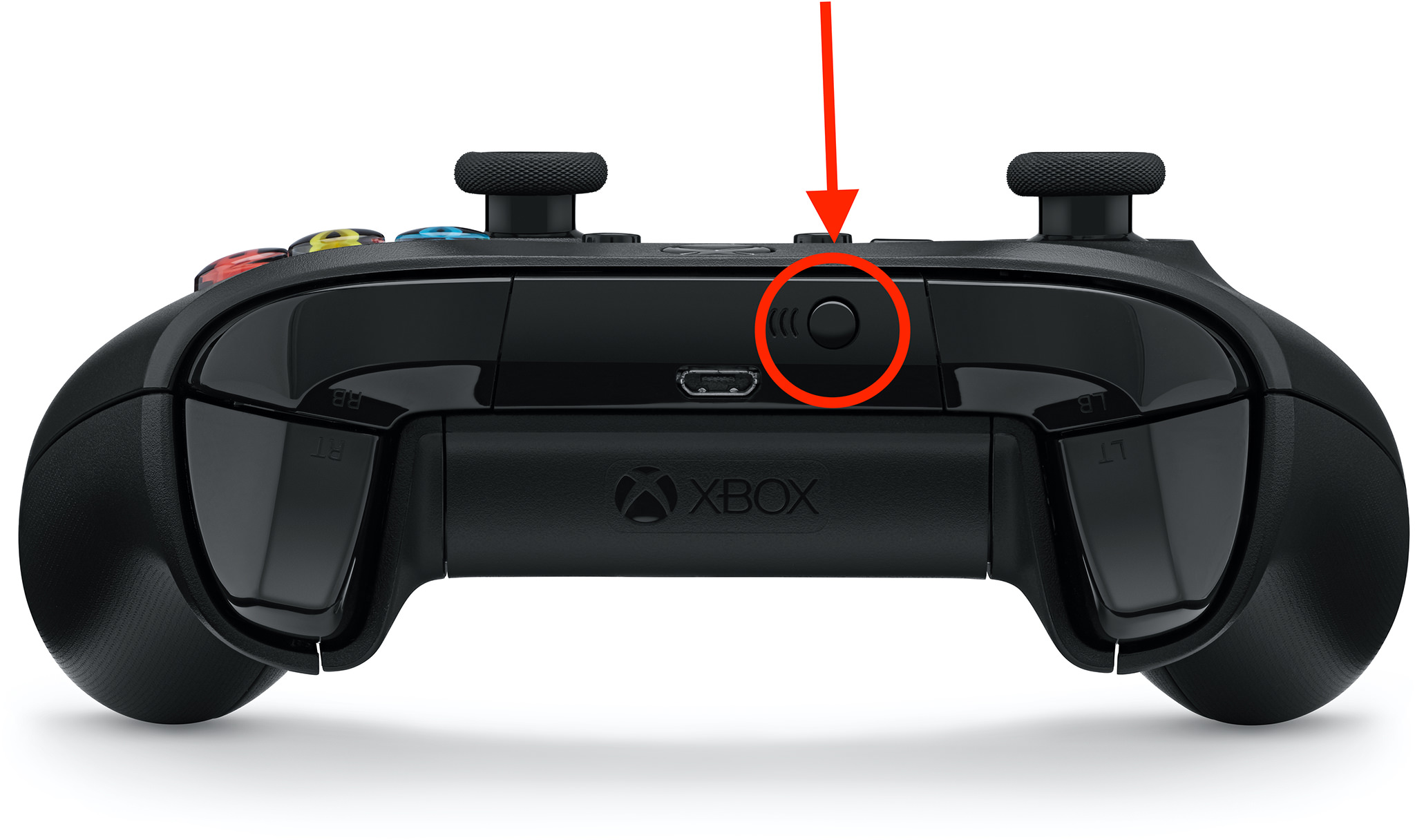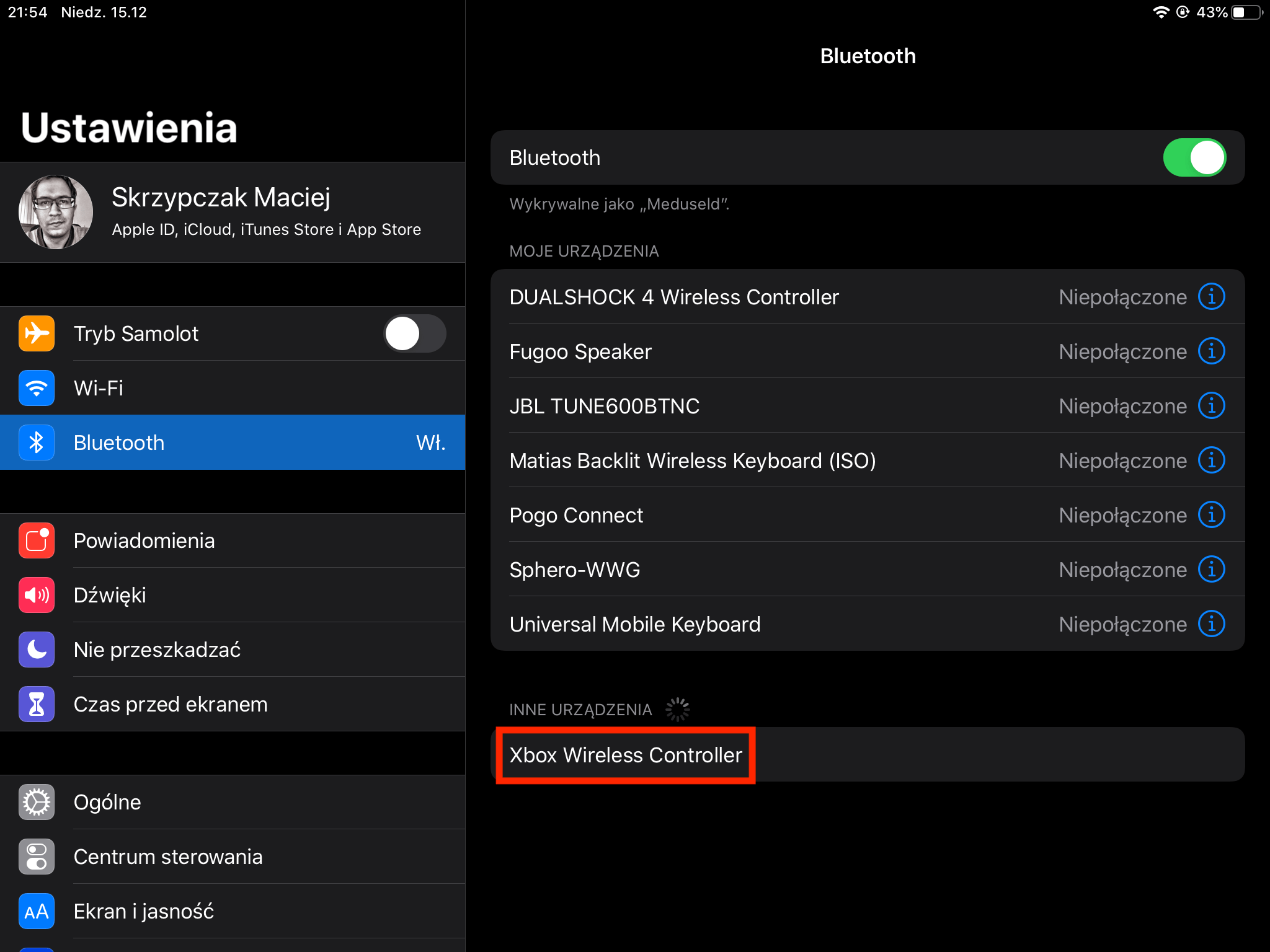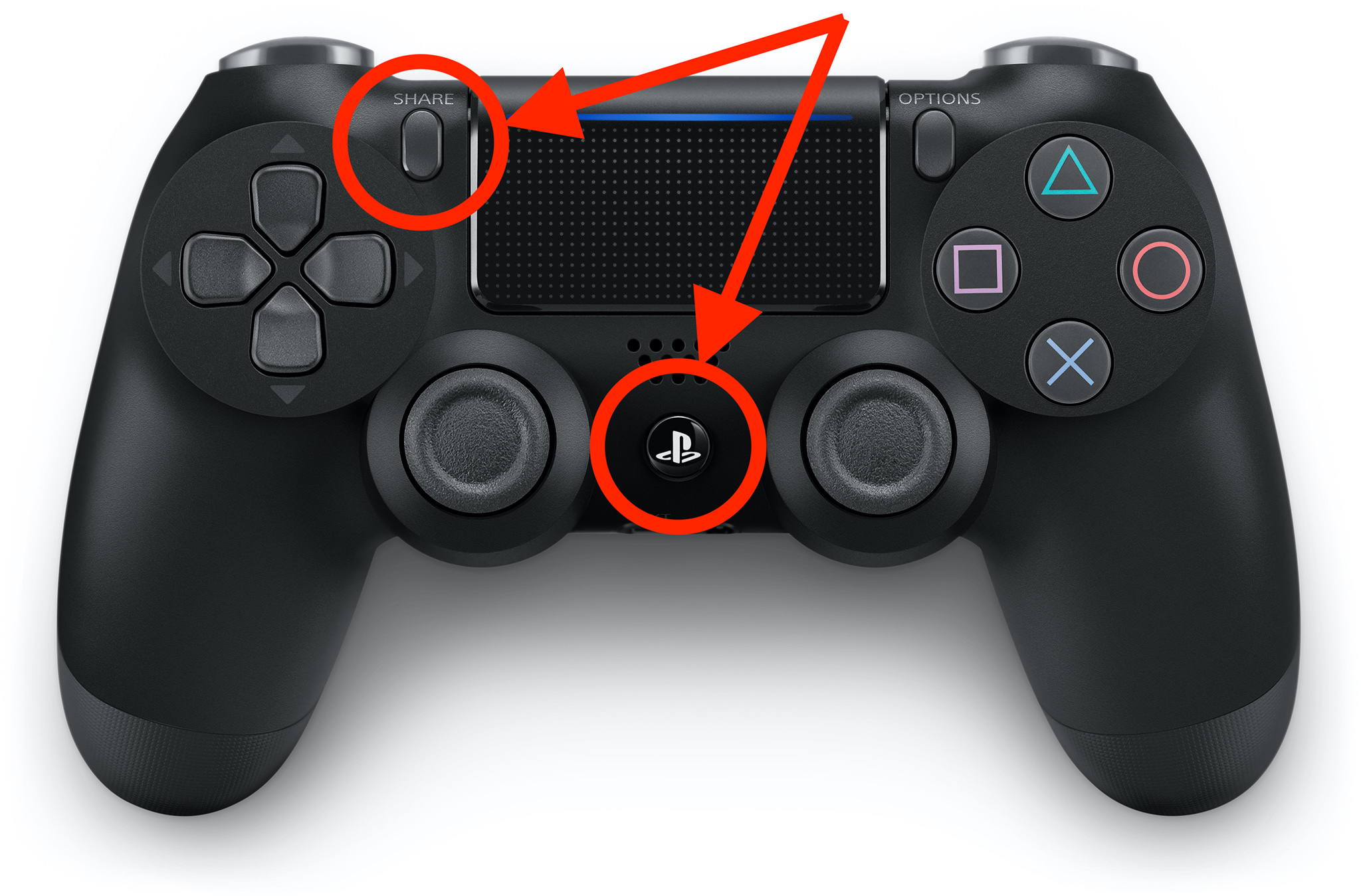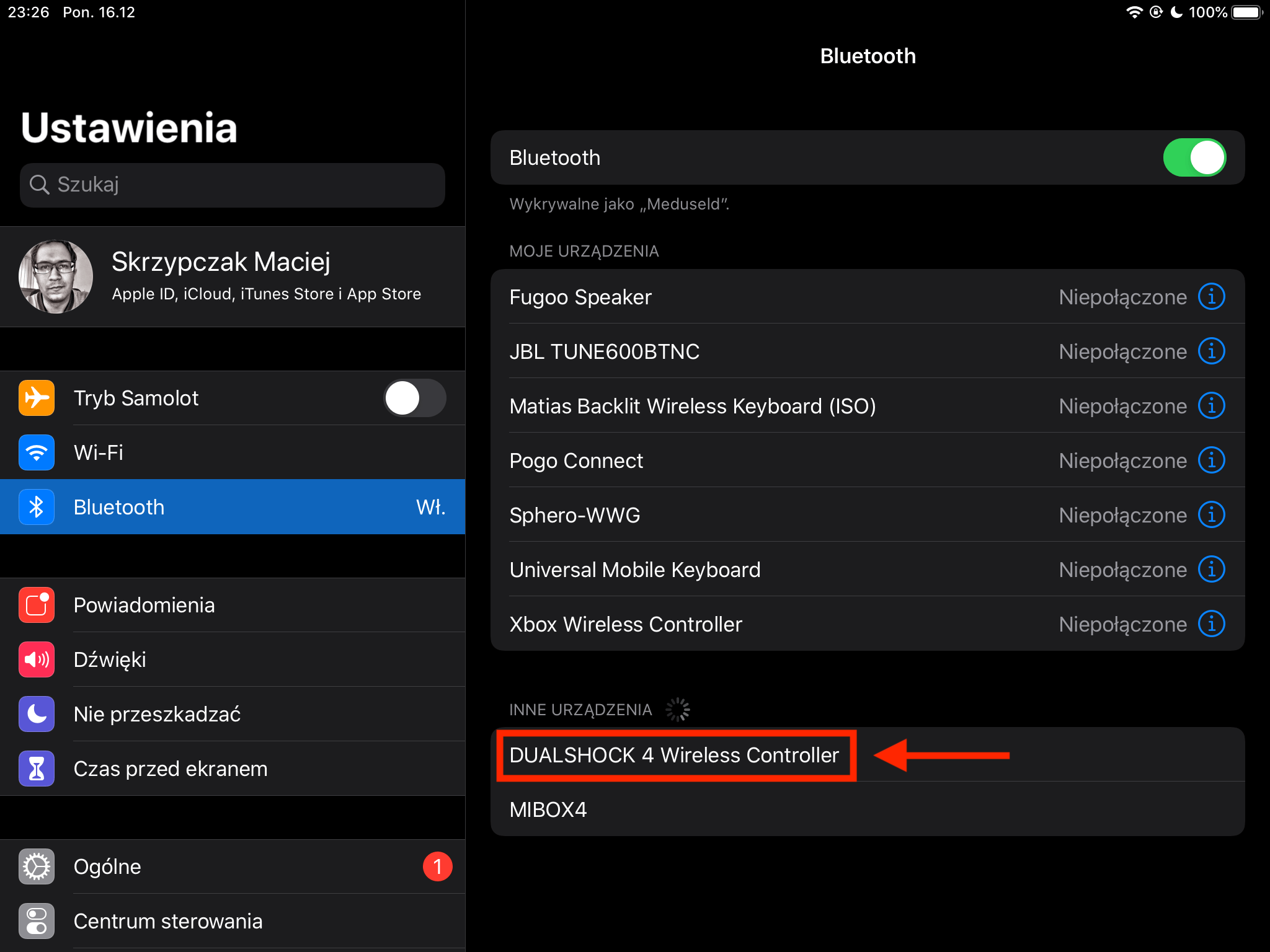Podłączanie kontrolerów Xbox i Dualshock 4 do iPada i iPhone’a
Apple od zawsze ceniło twórców gier (to niestety niezbyt dobrze się zestarzało). To właśnie one przecież napędziły w dużej mierze sprzedaż aplikacji w App Store. iOS oraz iPadOS 13 to kolejny ukłon w stronę osób, które lubią od czasu do czasu pograć na swoich iUrządzeniach.
Ten artykuł pochodzi z archiwalnego iMagazine 1/2020
Wiadomo, że iPhone i iPad nie zastąpią w pełni konsoli czy PC do gier (choć pewnie parę osób się znajdzie, które temu zaprzeczą). Nie oznacza to, że nie gra się na nich dobrze. Wielu deweloperów wręcz dopieściło swoje interfejsy, by dotyk dawał jak najlepszą kontrolę nad grą. Niektórzy wolą jednak inne metody sterowania. Taką jest na przykład kontroler. Apple już od dość długiego czasu współpracuje z wieloma kontrolerami, ale dopiero w wersji 13 swojego systemu na urządzenia mobilne wprowadził wsparcie dla najpopularniejszych z nich – od Xboksa One i PlayStation 4. Oba akcesoria w wersji bezprzewodowej można połączyć w parę z urządzeniem bez problemu. A jak konkretnie?
Xbox One Wireless Controller
W przypadku „pada” od Microsoftu musimy wykonać najpierw dwie czynności. Najpierw należy uruchomić kontroler, przytrzymując chwilę przycisk Xbox, dopóki nie zacznie migać.
Następnym krokiem jest wywołanie procesu parowania. To zrobimy, wciskając przycisk znajdujący się od przodu kontrolera (tam, gdzie są przyciski L1, R1 itd.).
Światełko pod przyciskiem Xbox zacznie szybko migać. Oznacza to, że wykonaliśmy operację prawidłowo. Teraz należy przejść do iUrządzenia – iPada lub iPhone’a – i tam otworzyć Ustawienia i przejść do konfiguracji Bluetooth.
Tam wyszukujemy i wybieramy na liście urządzeń Xbox Wireless Controller. Po chwili urządzenia się sparują i będzie można korzystać już z kontrolera w grach, które go wspierają.
Sony Dualshock 4
W przypadku kontrolera od PlayStation sprawa uruchomienia procesu parowania jest troszkę krótsza, bo zawiera się w jednym kroku. Wystarczy bowiem, że wciśniemy i przytrzymamy naraz dwa przyciski – okrągły PlayStation oraz Share, dopóki dioda od przodu nie zacznie migać.
Dalsza konfiguracja jest identyczna, jak w przypadku kontrolera od Xboksa z tą różnicą, że z listy urządzeń Bluetooth w oknie konfiguracji wybierzemy DUALSHOCK 4 Wireless Controller.
Od tej pory można korzystać z kontrolerów w różnych grach. Jakich? Tytułów jest trochę, a z najważniejszych można wymienić m.in. Minecraft, Fortnite, czy PUBG Mobile.